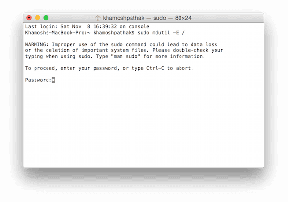Jak znaleźć nieprzeczytane wiadomości w Messengerze – TechCult
Różne / / August 02, 2023
W zgiełku rozmów online nierzadko zdarza się, że wiadomości bawią się w chowanego i pozostawiają ukryty stos nieprzeczytanych wiadomości. Zastanawiasz się, jak znaleźć te czaty? Nie martw się! W tym artykule omówimy, jak znaleźć nieprzeczytane wiadomości w Messengerze na Androida, aby nie przeoczyć żadnej ważnej rozmowy.

Spis treści
Jak znaleźć nieprzeczytane wiadomości w Messengerze na Androida
Czy chcesz poznać niespodzianki, pozdrowienia i rozmowy, które cierpliwie czekały na Twoją uwagę? Istnieje wiele sposobów znajdowania nieprzeczytanych wiadomości w Messengerze, w różnych sekcjach. Przeczytaj więcej, aby się dowiedzieć.
Jak każda inna platforma do przesyłania wiadomości, po pierwsze, gdy otworzysz Messengera, sekcja czatu wyświetla zarówno przeczytane, jak i nieprzeczytane wiadomości. Nazwy użytkowników i wiadomości, które pojawiają się w pogrubiony w sekcji czatu są nieprzeczytane.

Oprócz tego możesz także przeglądać nieprzeczytane wiadomości w prośbach o wiadomość na Facebooku Messenger, a także w zarchiwizowanych czatach.
Jak wyświetlić nieprzeczytane wiadomości w żądaniach wiadomości w programie Messenger
Prośby o wiadomość odnoszą się do wiadomości od osób, które nie znajdują się na Twojej liście znajomych do kontaktów. Kiedy ktoś, z kim nie jesteś połączony na Facebooku lub Messengerze, wyśle Ci SMS-a, pojawi się on w osobnej sekcji. Możesz teraz przejrzeć i dalej zaakceptować lub odrzucić prośbę zgodnie z preferencjami.
Takie wiadomości nie są oznaczane jako przeczytane, dopóki nie zaakceptujesz żądania. Jeśli chcesz zobaczyć prośby, wykonaj poniższe czynności:
1. Otworzyć Posłaniec aplikację i stuknij w ikona trzech linii poziomych w lewym górnym rogu.
2. Stuknij w Żądania wiadomości.
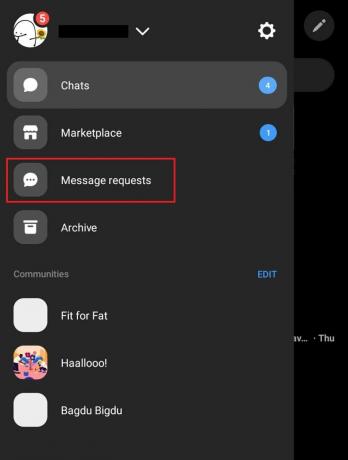
Teraz możesz zobaczyć wszystkie nieprzeczytane wiadomości otrzymane od osób, które nie znajdują się na liście Twoich znajomych. Możesz także przeglądać żądania spamu w odpowiednich sekcjach.
Przeczytaj także: Jak czytać niewysłane wiadomości na Instagramie
Jak znaleźć nieprzeczytane wiadomości z zarchiwizowanych czatów w Messengerze
Zarchiwizowane wiadomości to rozmowy, które ręcznie ukrywasz w skrzynce odbiorczej. Ogólnie rzecz biorąc, gdy otrzymasz wiadomość z dowolnego zarchiwizowanych czatów, pozostaje ona nieprzeczytana i znajduje się tylko w odpowiedniej sekcji. Aby go wyświetlić, wykonaj czynności wymienione poniżej:
1. Początek Posłaniec i stuknij w ikona trzech linii poziomych w lewym górnym rogu.
2. Stuknij w Archiwum.
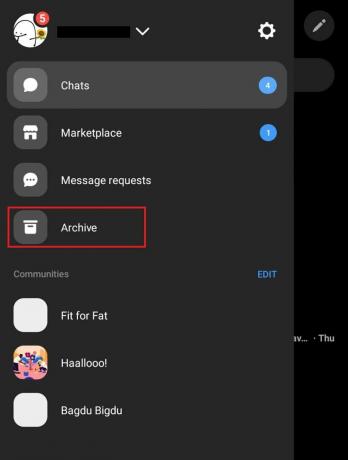
Jak przeglądać nieprzeczytane wiadomości w Messengerze na PC
Możesz także przeglądać nieprzeczytane wiadomości w programie Messenger na komputerze PC. Wykonaj czynności wymienione poniżej:
1. Początek Facebook i kliknij ikonę komunikatora w prawym górnym rogu.
2. W sekcji Czaty możesz zobaczyć nieprzeczytane wiadomości w pogrubiony.
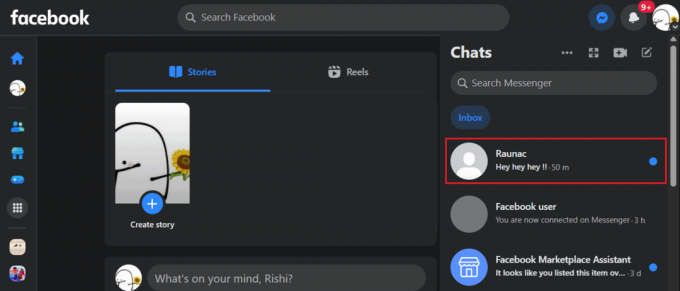
Przeczytaj także: Jak usunąć wiadomości na Instagramie z obu stron
Znajdź prośby o nieprzeczytane wiadomości w Messengerze na PC
Jeśli chcesz przeglądać prośby o przesłanie wiadomości, które otrzymałeś w Messengerze, wykonaj poniższe czynności:
1. otwarty Facebook i kliknij na Posłaniec obok paska wyszukiwania u góry.
2. Teraz kliknij na trzy poziome kropki i wybierz Prośby o wiadomość.

Teraz będziesz mógł zobaczyć wszystkie nieakceptowane i nieprzeczytane prośby o wiadomości.
Przeglądaj nieprzeczytane zarchiwizowane wiadomości w Messengerze na PC
Wykonaj czynności wymienione poniżej:
1. otwarty Facebook i kliknij na Posłaniec ikona u góry.
2. Kliknij trzy poziome kropki, śledzony przez Zarchiwizowane czaty.
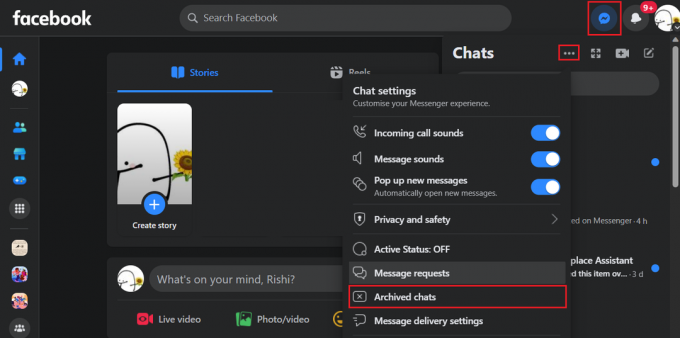
Zalecana: Jak znaleźć nieprzeczytane wiadomości w Messengerze na iPhonie
Mamy nadzieję, że ten artykuł Ci pomógł znajdź nieprzeczytane wiadomości w Messengerze. Jeśli masz do nas jakieś pytania lub sugestie, daj nam znać w sekcji komentarzy poniżej. Aby uzyskać więcej takich porad i wskazówek, pozostań w kontakcie z TechCult.
Henry jest doświadczonym pisarzem technicznym, którego pasją jest udostępnianie złożonych tematów technologicznych zwykłym czytelnikom. Dzięki ponad dziesięcioletniemu doświadczeniu w branży technologicznej Henry stał się zaufanym źródłem informacji dla swoich czytelników.